为您的扫描工作阶段自定义设置
如果您要更改默认影像处理设置,请访问设置模式然
后更改所需的影像处理设置。您所作的更改将只对当
前的扫描工作阶段有效。
以下是影像处理设置的简要说明。有关详细的说明和
程序,请参阅 《使用指南》。
图标
说明
设置:在 “设置 / 目的地”模式和 “退
出”之间切换。
分辨率:可用的分辨率有:75、 100、
150、200、240、300、400 和 600 dpi。
分辨率越高,影像就越清晰。 300 dpi 是
创建可搜索 PDF 文件的最佳分辨率。
输入:可以让您扫描文档的单面或双面。
文件类型:可用的类型有三种:JPEG
(每扫描一个页面生成一个文件)、 PDF
(制作可搜索的 PDF 文件)、TIFF (每扫
描一个任务生成一个多页文件)。
文件类型:选择要扫描的文件是否大部分
为文本、照片或文本与图形的混合。
调整:仅适用于黑白输出。您可以选择正
常或最佳。“正常”可以让您选择阈值和
对比度设置,“最佳”则只可以让您选择
对比度设置。
注:要显示 “调整”图标,请使用箭头
按钮。
打印份数:选择要打印的份数 (1-99)。
注:要显示 “打印份数”图标,请使用
箭头按钮。
耗材 *
产品目录编号 说明
158 1347 柯达智能网络扫描仪便携式 USB 驱动
器, 64 MB (每包 5 个)
125 1842 柯达智能网络扫描仪便携式 USB 驱动
柯达 100 智能网络扫描仪
器, 128 MB (每包 5 个)
USB 替换用连接器
844 5306
174 7849 柯达进纸模块
853 5981
896 5519
Kodak Digital Science 进纸轮清洁垫
(24 个)
用于柯达扫描仪的静电擦
(144 块)
快速参考
www.kodak.com
要获得柯达的服务,
请联系您的本地柯达代表。
* 物品可能会有所更改。
Kodak (China) Limited
Beijing Liaison Office
Beijing Kerry Center, 9th floor
1 Guanghua Road, Chaoyang District
Beijing 100020,
PEOPLE’S REPUBLIC OF CHINA
北京朝阳区光华路 1 号
北京嘉里中心九层
邮编:100020
EASTMAN KODAK COMPANY
Document Imaging
Rochester, New York 14650
UNITED STATES
Kodak 是 Eastman Kodak Company 的商标。
版权所有 ' Eastman Kodak Company, 2006。
A-61565_zh-cn
�
基本概述
本参考指南中列举的步骤将可以让您执行基本操
作。有关详细的信息和程序,请参阅柯达 100 智
能网络扫描仪的 《使用指南》, A-61544_zh-cn。
确保扫描仪的电源已打开。
按照需要,调整进纸托盘和出纸托盘。
基本操作是指使用扫描仪默认设置进行操作。
如果显示 “扫描灯管正在预热,请稍候 ...”信
息,扫描仪将等待直到该信息不再显示才处理
您的文档。
将文档放入进纸托盘,使面和顶部朝下,即您
要扫描的那一面朝向进纸托盘。
双面文档将会一次过扫描。
如果有超过一个电子邮件地址、打印机或网络
共享可以一次完成选择。
如果您选择了一个不想用的电子邮件地址、打
印机或网络共享,只需再次选择该项目即可取
消选择它。
当文档正在扫描时,您可以随时取消操作。
发送至电子邮件
发送文档并以 PDF 文件格式将它发送至一个或多
个电子邮件收件人。
步骤 操作
1
2
3
4
5
说明
点按电子邮件图标。
选择一个或多个电子邮件
地址。
如果需要,可以选择附加
的输出目的地。
将文档放入进纸托盘。
按扫描仪控制面板上的 Go
(开始)按钮 。
发送至打印机
发送文档并将它发送至打印机。
步骤 操作
1
2
3
4
5
说明
点按打印机图标。
选择您要发送扫描影像的
打印机。
如果需要,可以选择附加
的输出目的地。
将文档放入进纸托盘。
按扫描仪控制面板上的 Go
(开始)按钮 。
发送至网络共享
发送文档并将它发送至网络上的文件夹。
步骤 操作
1
2
3
4
5
说明
点按网络共享图标。
选择您要发送影像的网络
文件夹。
如果需要,可以选择附加
的输出目的地。
将文档放入进纸托盘。
按控制面板上的 Go (开
始)按钮 。
发送至闪盘
发送文档并将它发送至闪盘上的文件夹。
步骤 操作
1
2
3
4
5
说明
点按闪盘图标。
选择您要放置扫描影像的
文件夹。
如果需要,可以选择附加
的输出目的地。
将文档放入进纸托盘。
按扫描仪控制面板上的 Go
(开始)按钮 。
�

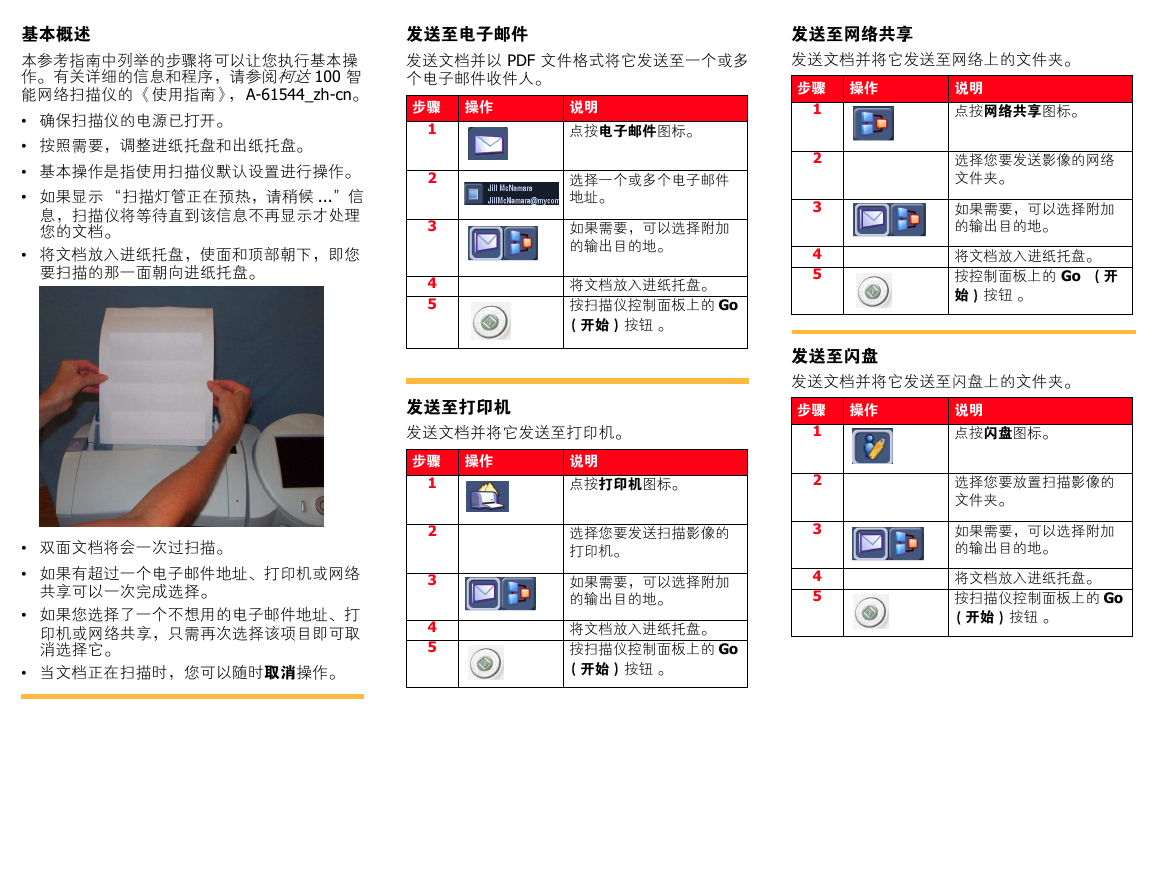

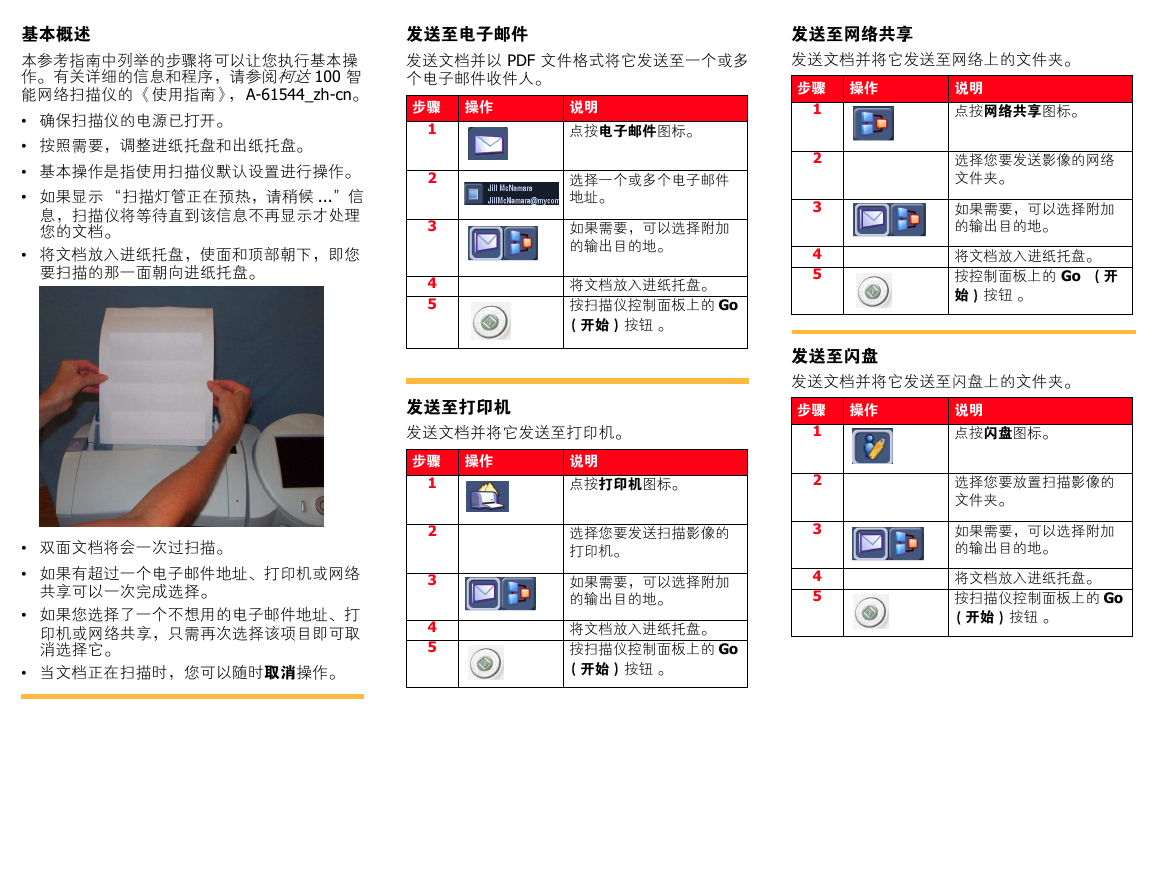
 V2版本原理图(Capacitive-Fingerprint-Reader-Schematic_V2).pdf
V2版本原理图(Capacitive-Fingerprint-Reader-Schematic_V2).pdf 摄像头工作原理.doc
摄像头工作原理.doc VL53L0X简要说明(En.FLVL53L00216).pdf
VL53L0X简要说明(En.FLVL53L00216).pdf 原理图(DVK720-Schematic).pdf
原理图(DVK720-Schematic).pdf 原理图(Pico-Clock-Green-Schdoc).pdf
原理图(Pico-Clock-Green-Schdoc).pdf 原理图(RS485-CAN-HAT-B-schematic).pdf
原理图(RS485-CAN-HAT-B-schematic).pdf File:SIM7500_SIM7600_SIM7800 Series_SSL_Application Note_V2.00.pdf
File:SIM7500_SIM7600_SIM7800 Series_SSL_Application Note_V2.00.pdf ADS1263(Ads1262).pdf
ADS1263(Ads1262).pdf 原理图(Open429Z-D-Schematic).pdf
原理图(Open429Z-D-Schematic).pdf 用户手册(Capacitive_Fingerprint_Reader_User_Manual_CN).pdf
用户手册(Capacitive_Fingerprint_Reader_User_Manual_CN).pdf CY7C68013A(英文版)(CY7C68013A).pdf
CY7C68013A(英文版)(CY7C68013A).pdf TechnicalReference_Dem.pdf
TechnicalReference_Dem.pdf